Ø запустите программу КОМПАС‑3D;
Ø откройте документ Чертеж. Опора.frw;
Ø на Компактной панели кнопка переключения выберите обозначения  , команда
, команда  Линия разреза;
Линия разреза;
Ø установите глобальную привязку Середина и включите команду Ортогональное черчение;
Ø постройте линию разреза с учетом привязки;
Ø создайте объект (рис. 17.8);

Рис. 17.8
Ø выделите щелчком левой клавиши мыши линию, обозначающую боковое отверстие, и вызовите контекстное меню щелчком правой клавиши мыши. Укажите Изменить стиль (рис. 17.9);
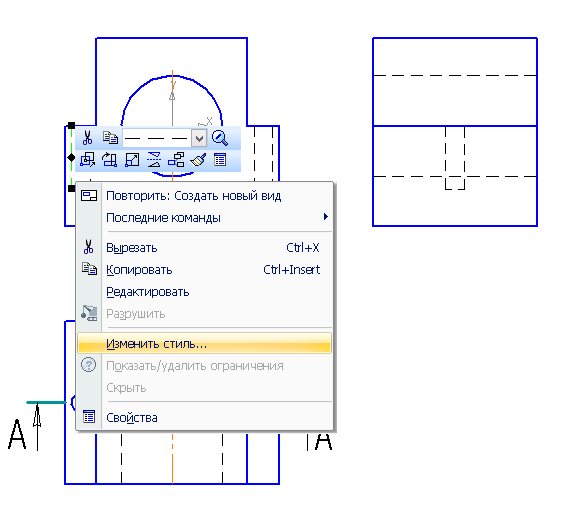
Рис. 17.9
Ø в раскрывшемся окне выберите Чем заменять►Основная►ОК (рис. 17.10);

Рис. 17.10
Ø снимите выделение щелчком левой клавиши мыши по пустому месту в окне документа. Штриховая линия заменилась на основную. Невидимый контур детали на разрезе стал видимым;
Ø аналогичным образом измените стиль всех штриховых линий боковых отверстий (рис. 17.11);
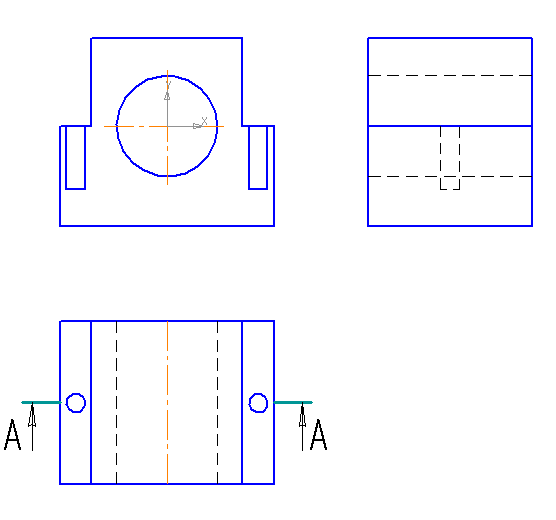
Рис. 17.11
Ø на инструментальной панели Геометрия выберите команду Штриховка  ;
;
Ø на панели свойств выберите щелчком левой клавиши мыши Металл, цвет – Черный, Шаг – 3 мм, Угол – 45°;
Ø укажите точку внутри области, которую нужно заштриховать. Система автоматически определит ближайшие возможные границы, внутри которых указана точка, и построит фантомное изображение штриховки;
Ø если области штриховки заданы правильно, щелчком левой клавиши мыши по кнопке Создать объект на Панели специального управления создайте штриховку (рис. 17.12).

Рис. 17.12
Ø Если после указания точки в области штрихования система не производит автоматического действия, то это является следствием ошибок при выполнении геометрических построений. Наиболее вероятно – разрыв контура детали при построении или редактировании. В таких случаях следует отредактировать геометрию (проверить замкнутость контура) и выполнить штриховку заново;
Ø прервите команду;
Ø на Компактной панели кнопка переключения выберите команду Обозначения  , Ввод текста
, Ввод текста  ;
;
Ø укажите щелчком левой кнопки мыши точку привязки текста над фронтальным разрезом, система перейдет в режим ввода текста: на экране появится рамка ввода и изменится состав панели свойств;
Ø на Панели свойств в поле Высота символа введите значение 7 мм;
Ø введите текст надписи (рис. 17.13);

Рис. 17.13
Ø создайте объект;
Ø выделите надпись и точно установите над фронтальным разрезом;
Ø сохраните полученный чертеж под именем Фронтальный разрез2. Опора;
Ø не закрывая это окно, – откройте документ Фронтальный разрез. Опора.cdw;
Ø строка меню – окно – мозаика вертикально. Активизируя каждое окно, выполните команду Показать все. Сравните полученные изображения.
По правилам построения разрезов, если секущая плоскость совпадает с осью симметрии детали и разрез находится в проекционных связях с другими видами, то такие разрезы на чертеже не обозначают. Таким образом, при построении разреза в документе Фрагмент обозначение можно не вводить (рис. 17.14).

Рис. 17.14
Задание для самостоятельной работы
Постройте фронтальный разрез детали Направляющая (в документах Чертеж. Направляющая.frw и Ассоциативные виды. Направляющая.cdw).
Простановка размеров
КОМПАС‑3D поддерживает все предусмотренные ЕСКД типы размеров: линейные, диаметральные, угловые и радиальные. Для нанесения размеров используем команды, расположенные на странице Размеры и технологические обозначения инструментальной панели.
Основные требования, предъявляемые к нанесению размеров:
1. Количество размеров на чертеже должно быть минимальным, но достаточным для изготовления.
2. Каждый размер указывается только один раз.
3. Размерные и выносные линии располагают так, чтобы они не пересекались. Сначала наносят наименьшие размеры, потом наибольшие.
4. Размеры симметричных форм проставляют относительно оси симметрии.
5. Размеры нескольких одинаковых элементов предмета наносят один раз с указанием их количества.
6. Размерная линия отстоит от контура детали на 10 мм. Расстояние между параллельными размерными линиями должно быть не менее 7 мм, при этом на всем чертеже оно должно быть одинаковым.
7. Для обозначения диаметра, радиуса, стороны квадрата, толщины изделия (для плоских деталей) используют условные обозначения (табл. 18.1):
Таблица 18.1
| Диаметр
| Радиус
| Сфера
| Квадрат
| Уклон
| Дуга
|
| Æ
| R
| OÆ или OR
| ò
| ×
| Ç
|
Линейные размеры на чертежах указывают в миллиметрах без обозначения единиц измерения. Размеры проставляются истинные, независимо от масштаба, в котором выполнен чертеж.
Угловые размеры указывают обязательно с единицей измерения (градус, минута, секунда).
Размеры наносятся с помощью выносных и размерных линий, а также размерных чисел.
На рис. 4.1 представлены правила нанесения размеров на конструктивные элементы: скос, паз, скругление, круглое, прямоугольное, квадратное отверстие.

Рис. 18.1
При нанесении размеров на конструктивные элементы также необходимо нанести координирующие размеры.
Координирующие размеры – это размеры, которые определяют взаимное положение элементов детали.
Затем наносят габаритные размеры.
Габаритные размеры характеризуют предельные величины внешних очертаний предмета.
КОМПАС‑3D позволяет значительно сократить время на простановку размеров за счет автоматического измерения их значений.
Упражнение 1
Построение многоугольников по образцу и расстановка необходимых размеров (рис. 18.2)



Рис. 18.2
Ø Запустите систему КОМПАС‑3D.
Ø В качестве режима работы выберите Чертеж.
Ø Постройте прямоугольник размерами 48 х 108 мм.
Ø Постройте треугольник, по двум сторонам (28,01 и 107,35) и углу между ними (80 о) с помощью команды ввода отрезка.
Ø Постройте многоугольник с помощью команды ввода отрезка, используя размеры, указанные на рис. 18.2.



 , команда
, команда  Линия разреза;
Линия разреза;
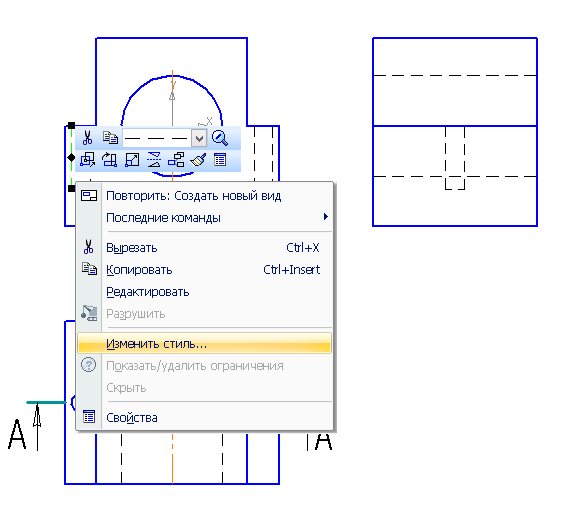

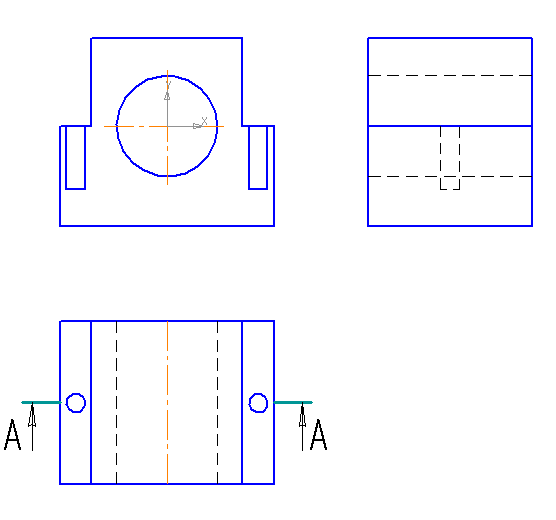
 ;
;
 , Ввод текста
, Ввод текста  ;
;







